情報番号:010497 【更新日:2010.06.08】
「ウイルスバスター(TM)2010」ウイルス定義ファイルの自動更新を設定する方法
対応機器・対象OSとカテゴリ
| 対応機種 |
|
| 対象OS |
Windows(R)7 |
| カテゴリ |
ウイルス情報、ウイルス予防/対策 |
回答・対処方法
はじめに
「ウイルスバスター2010」は、ウイルスやスパイウェアなどの脅威から、お使いのコンピューターやコンピューターに保存している大切な個人情報などを守ってくれる総合セキュリティ対策ソフトウェアです。
ウイルス検索は、ウイルス定義ファイル(パターンファイル)に基づいて行ないます。
ウイルス定義ファイルおよびファイアウォール規則などは、新種のウイルスやワーム、スパイウェア、クラッキングなどからコンピューターを保護するためにも、常に最新のものにアップデート(更新)する必要があります。
ここでは、ウイルス定義ファイルの自動更新を設定する方法について説明します。
ウイルス定義ファイルの自動更新は、インテリジェントアップデート機能を利用します。
この機能は、トレンドマイクロのサーバーを定期的に確認し、最新のウイルス定義ファイルや検索プログラムなどが公開されている場合に自動的に更新する機能です。この機能を利用することで常に最新の状態でお使いいただくことができます。
※ウイルス定義ファイルを更新するには、アップデート機能を使用します。アップデート機能を使用するには、オンラインユーザに登録する必要があります。詳細については、以下のリンクを参照してください。
[010495:「ウイルスバスター(TM)2010」オンラインユーザ登録を実行する方法]
【注意】
本製品にインストールされている「ウイルスバスター2010」は、90日無料版です。
90日を経過するとウイルスチェック機能を含めて、すべての機能がご使用できなくなります。
ウイルスチェックがまったく行なわれない状態となりますので、かならず期限切れ前に有料の正規サービスへ登録するか、他の有効なウイルス対策ソフトを導入してください。
※「ウイルスバスター2010」の詳細、お問い合わせ窓口については、以下のリンクを参照してください。
お問い合わせ窓口は、ウイルスバスターサービスセンターになります。
[010494:「ウイルスバスター(TM)2010」について]
操作手順
※ウイルス定義ファイルを自動更新するには、インターネットに常時接続している環境が必要です。
- [スタート]ボタン
 →[すべてのプログラム]→[ウイルスバスター2010]→[ウイルスバスター2010を起動]をクリックします。
→[すべてのプログラム]→[ウイルスバスター2010]→[ウイルスバスター2010を起動]をクリックします。 - 「ウイルスバスター2010」が起動し、「現在の状況」画面が表示されます。カテゴリボタンの[契約更新/その他]ボタンをクリックします。
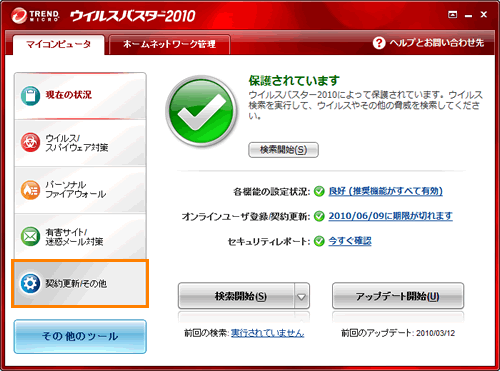 (図1)
(図1)
- 「契約更新/その他」画面が表示されます。右画面の[アップデート(A)]の[▼]をクリックします。
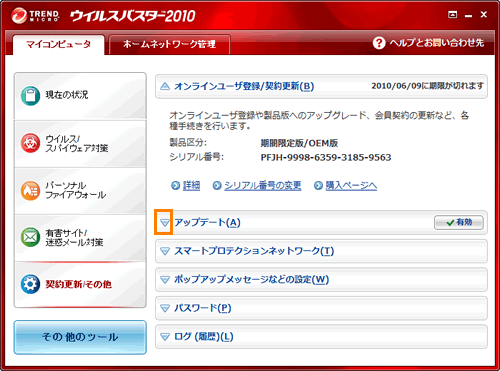 (図2)
(図2)
- ”アップデート(A)”項目内の[設定]をクリックします。
※[アップデート開始]をクリックすると、今すぐアップデートすることができます。
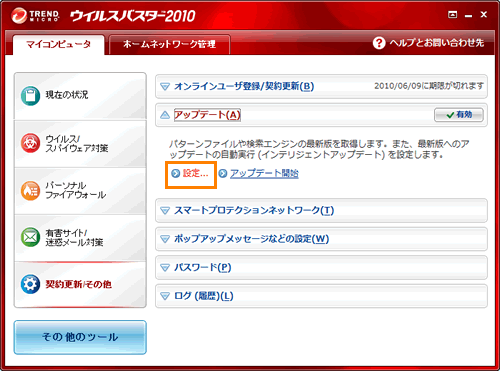 (図3)
(図3)
- 「インテリジェントアップデート(自動アップデート)」の「アップデート」タブ画面が表示されます。[□ インテリジェントアップデート(自動アップデート)を有効にする(A)]をクリックしてチェックを付けます。
※既定ではチェックが付いています。
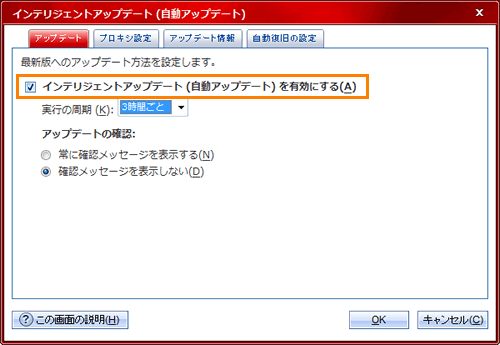 (図4)
(図4)
- ”実行の周期(K)”項目の[▼]をクリックし、自動更新する周期を設定します。
※既定では、[3時間ごと]に自動更新されるようになっています。
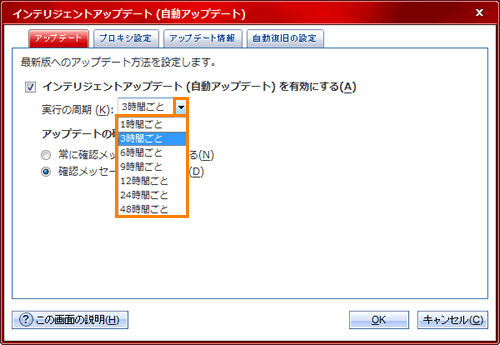 (図5)
(図5)
- ”アップデートの確認”項目から[◎ 常に確認メッセージを表示する(N)]または[◎ 確認メッセージを表示しない(D)]のいずれかを選択します。
※既定では、[◎ 確認メッセージを表示しない(D)]が設定されています。
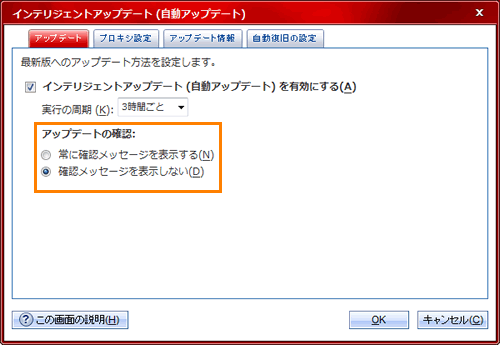 (図6)
(図6)
<メモ:ネットワーク接続にプロキシサーバを使用している場合>
学校またはオフィスなどでは、プロキシサーバの設定が必要になる場合があります。
必要な場合は、「プロキシ設定」タブをクリックし、プロキシサーバの設定も合わせて行なってください。プロキシサーバの設定情報は、ネットワーク管理者に問い合わせてください。
※自宅や公共の無線LANサービスでは、ほとんどの場合、この設定を行なう必要はありません。
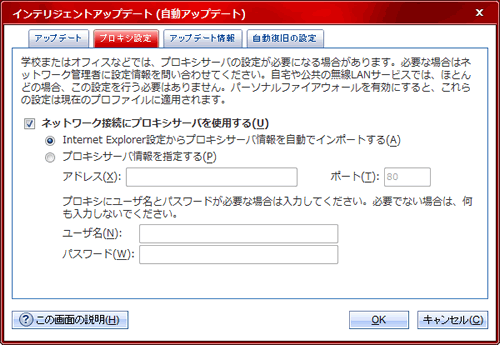 (図7)
(図7)
- [OK]ボタンをクリックして「インテリジェントアップデート(自動アップデート)」画面を閉じます。
- 「契約更新/その他」画面に戻ります。右上の[×]ボタンをクリックして「ウイルスバスター2010」を終了します。
ウイルス定義ファイルの自動更新を設定する操作は以上です。
設定した周期どおりにウイルス定義ファイルが自動更新されることを確認してください。
お使いのコンピューターにウイルス/スパイウェアが浸入していないか検索する方法については、以下のリンクを参照してください。
[010498:「ウイルスバスター(TM)2010」ウイルスやスパイウェアに浸入されやすいフォルダーのみを検索する方法(クイック検索)]
[010499:「ウイルスバスター(TM)2010」コンピューター全体を検索する方法(総合検索)]
[010500:「ウイルスバスター(TM)2010」特定のファイルやフォルダーを指定して検索する方法(カスタム検索)]
[010501:「ウイルスバスター(TM)2010」特定のドライブやフォルダーを選択して検索する方法(選択検索)]
[010502:「ウイルスバスター(TM)2010」検索スケジュールを設定して自動的に検索する方法(予約検索)]
関連情報
以上
 →[すべてのプログラム]→[ウイルスバスター2010]→[ウイルスバスター2010を起動]をクリックします。
→[すべてのプログラム]→[ウイルスバスター2010]→[ウイルスバスター2010を起動]をクリックします。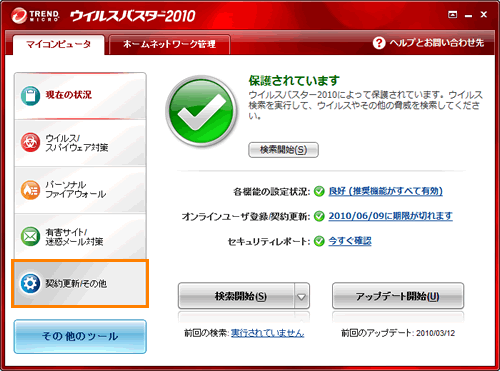 (図1)
(図1)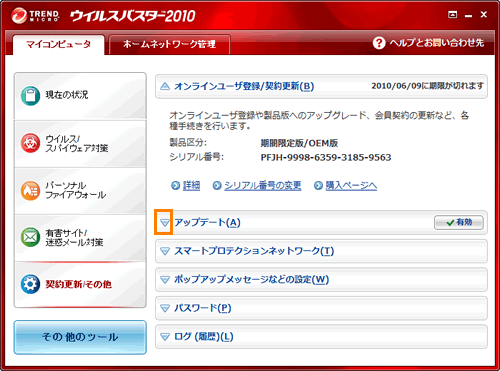 (図2)
(図2)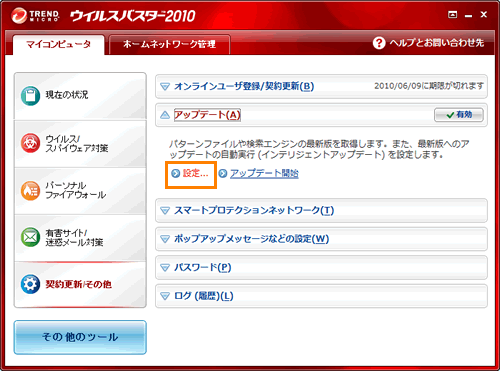 (図3)
(図3)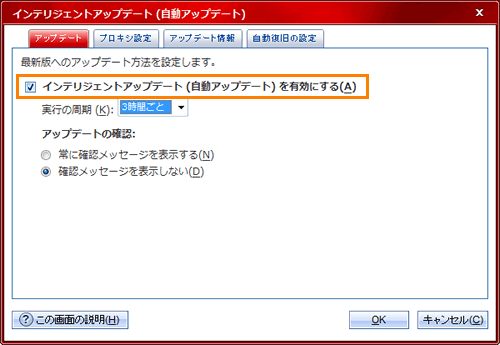 (図4)
(図4)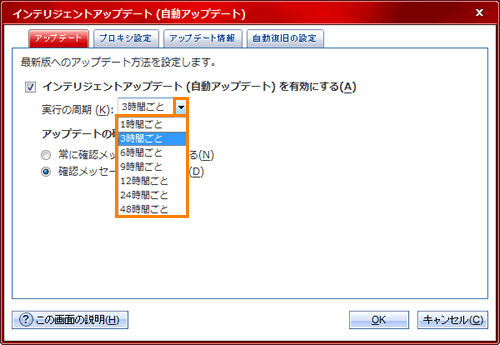 (図5)
(図5)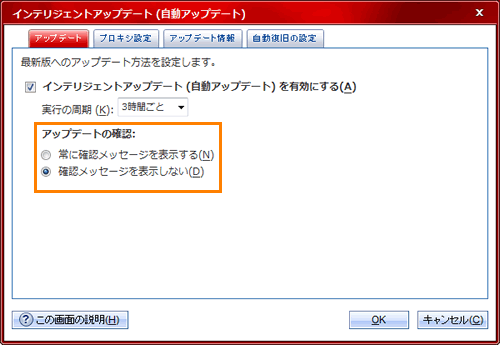 (図6)
(図6)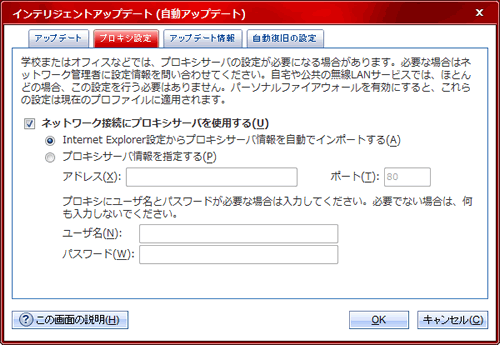 (図7)
(図7)